
[فيديو] كيفية عرض معاملاتك
مكنك استخدام حسابك في Payoneer لتتبع عميات السداد التي تقوم بها ومعاملاتك. حتى تطلع دائمًا على أحدث الأخبار، شاهد مقطع الفيديو أدناه أو استمر في القراءة لمعرفة كيفية عرض جدول معاملاتك وتصفيته، وتتبع رصيدك الجاري، وإنشاء بيانات شهرية.
- قم بتسجيل الدخول على حسابك في Payoneer
- في القائمة، انتقل إلى Activity (النشاط) >> Transactions (المعاملات)
- أسفل Upcoming transactions (المعاملات المالية القادمة)، ستجد أي معاملات لم تسرِ بعد على حسابك.
- انتقل إلى جدول All transactions (كل المعاملات المالية) للاطلاع على جميع أنشطة حسابك، ويشمل هذا ما يلي:
- عمليات السداد الواردة
- عمليات السداد الصادرة
- المعاملات عبر البطاقات في نقاط البيع
- عمليات السحب عبر أجهزة الصراف الآلي
- عمليات السحب إلى حسابك المصرفي
- رسوم الحساب
قد تستغرق المعاملات ما يصل إلى ساعتين حتى تظهر على حسابك.
يُمكنك تخصيص جدول المعاملات الخاص بك من خلال تصفيته على نوع المعاملة والحالة، ثم اطبع جدول سجلاتك أو قم بتصديره بتنسيق excel أو PDF.


كيفية عرض حسابك الجاري
- قم بتسجيل الدخول على حسابك في Payoneer
- في القائمة، انتقل إلى Activity (النشاط) >> Transactions (المعاملات)
- في معاملات تصفية الجدول، انقر فوق Select balance (تحديد الرصيد) وحدد رصيد البطاقة أو العملة الذي تريد عرضه
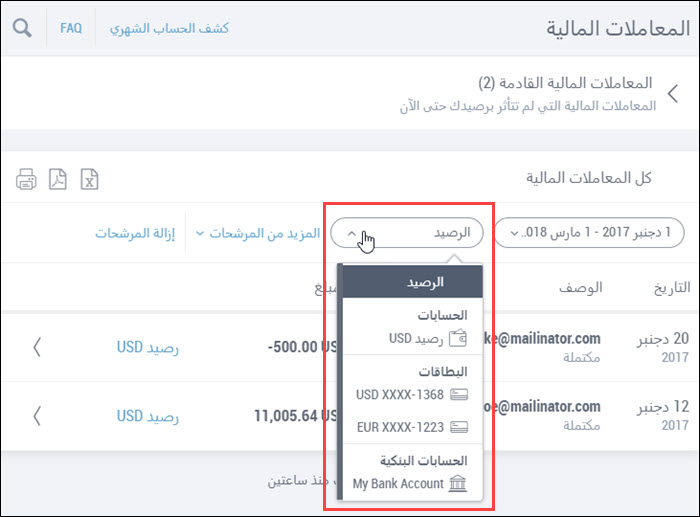
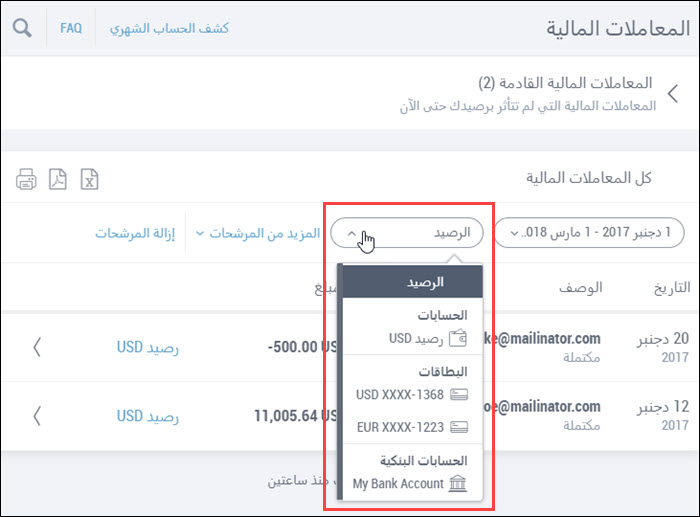
نصيحة: يُمكنك كذلك التصفية حسب رصيد محدد من خلال النقر عليه في جدول All transactions ( كل المعاملات المالية)
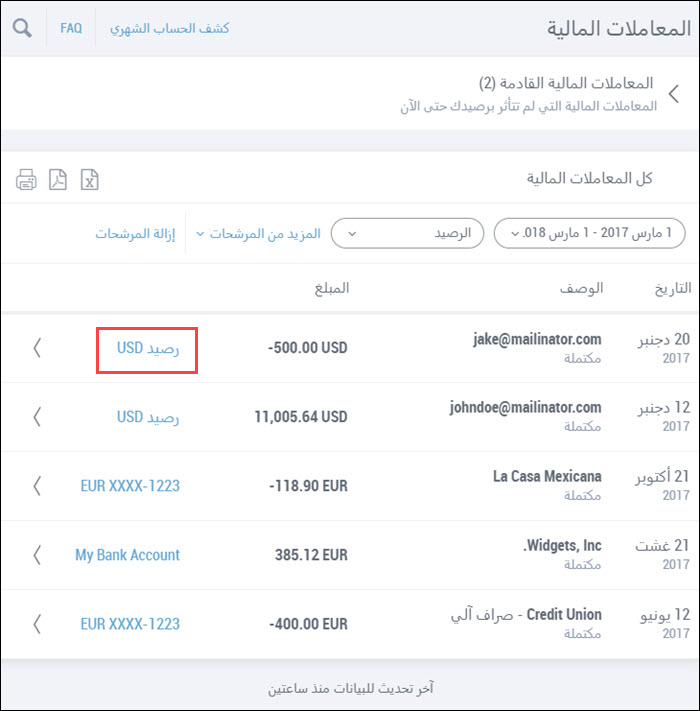
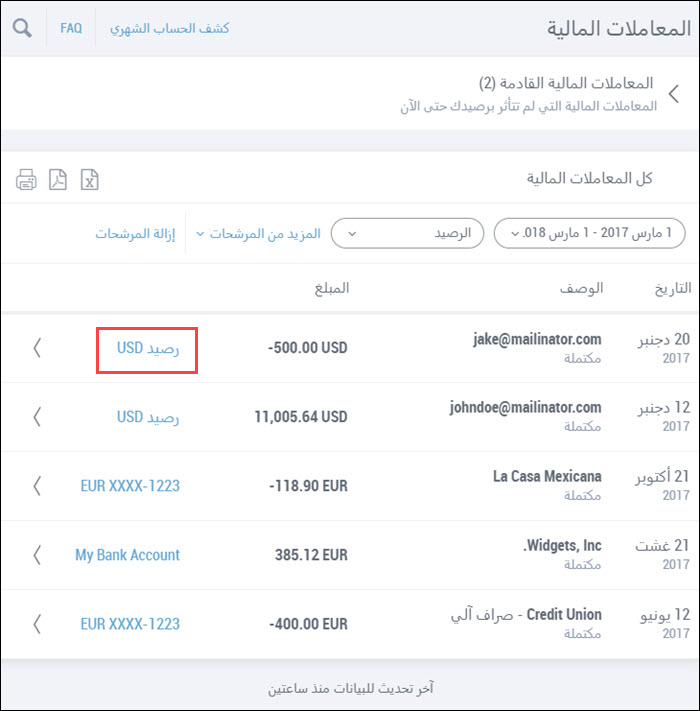
كيفية إنشاء بيان شهري
- قم بتسجيل الدخول على حسابك في Payoneer
- في القائمة، انتقل إلى Activity (النشاط) >> Transactions (المعاملات)
- في الجزء العلوي الأيمن بجدول المعاملات، انقر فوق Monthly statement (كشف الحساب الشهري)
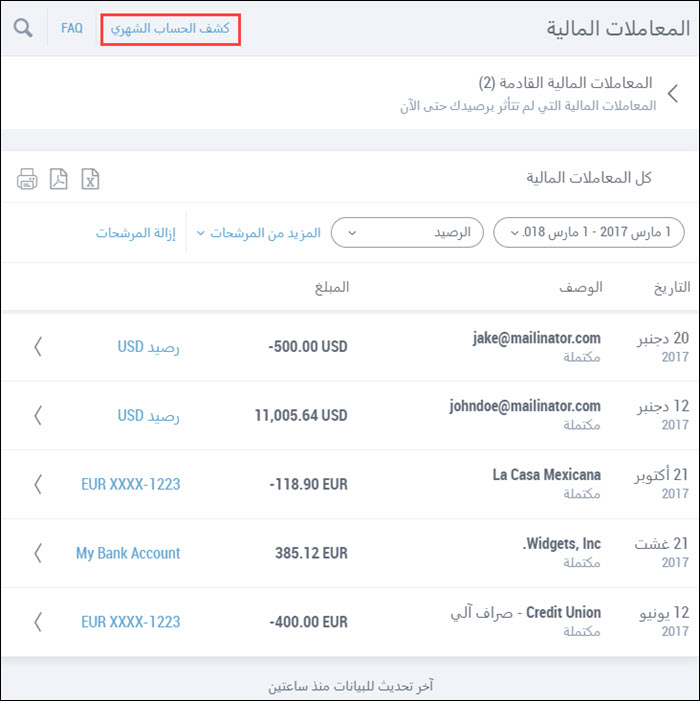
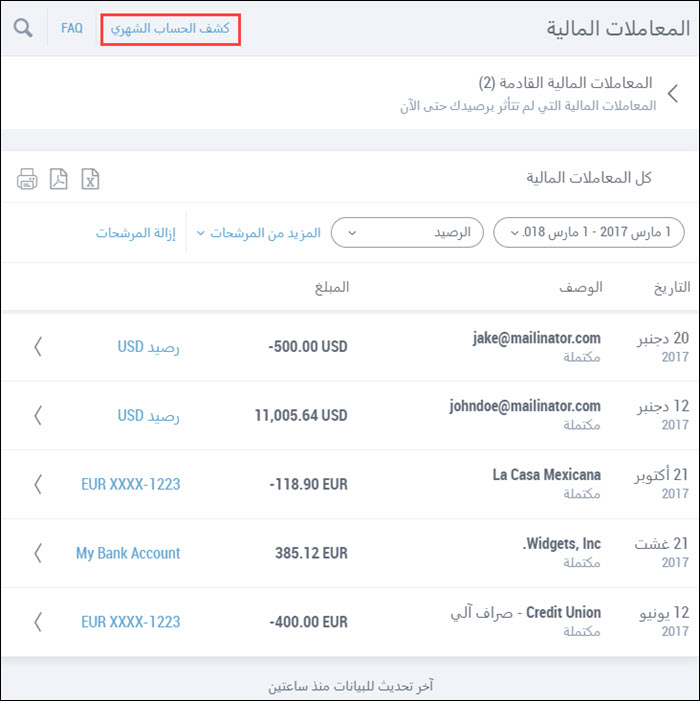
4. حدد رصيد العملة أو البطاقة أو المصرف الذي تود إنشاء بيان له، وحدد كذلك الشهر والعام، وانقر فوق DOWNLOAD STATEMENT (تنزيل كشف الحساب)
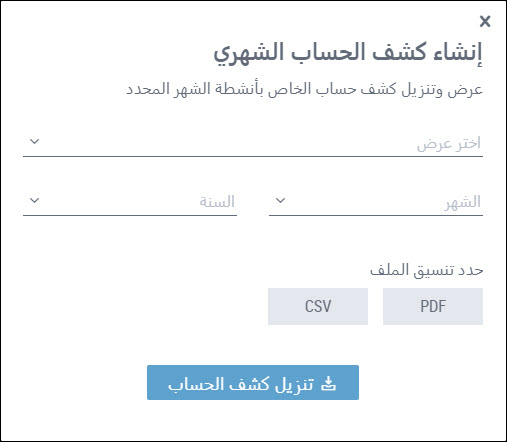
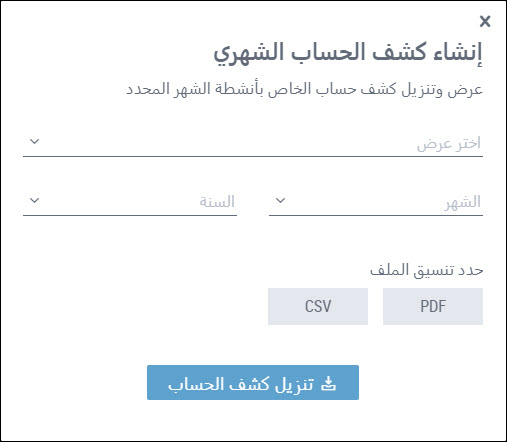
5. سيتم تنزيل البيان الخاص بك بتنسيق PDF في نافذة جديدة. يُمكنك الآن فتحه أو حفظه على جهاز الكمبيوتر الخاص بك
6. هذا كل شيء! البيان الشهري الخاص بك بتنسيق PDF جاهز
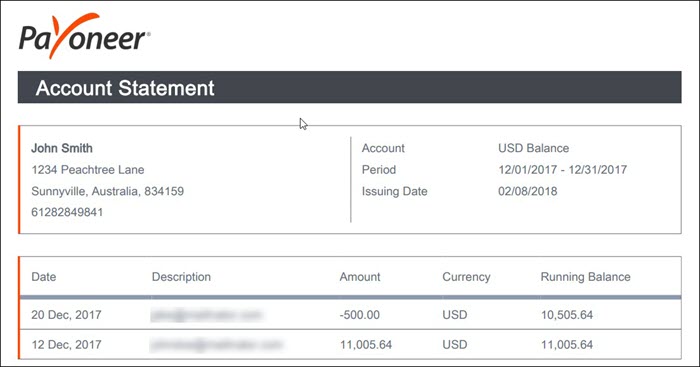
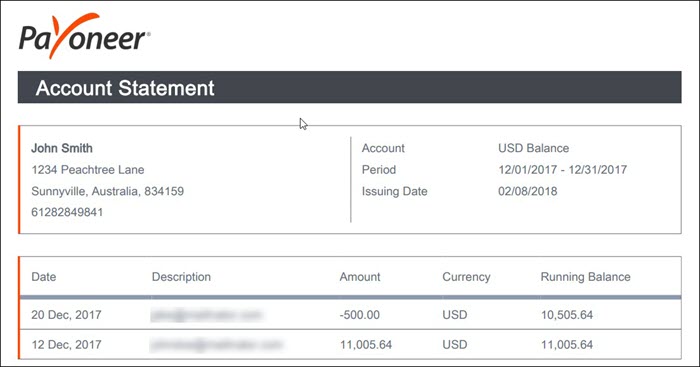
لمزيد من المعلومات ، راجع صفحة الأسئلة الشائعة




